Placeringstjenester på iPhone kombinerer data fra GPS satellitter, Wi-Fi-routere, mobilmaster og Bluetooth-forbindelser for at lokalisere din telefons geografiske placering. Med din tilladelse kan iOS-apps bruge din placering på en række forskellige måder: En kort-app kan centrere sig om din aktuelle placering, mens en social medie-app eller kamera-appen kan tag billeder med din lokalitet. For at slå Lokationstjenester til eller fra, eller for at ændre indstillinger for en individuel app, skal du bruge iPhones Indstillinger-app.
Tip
Når en app bruger placeringstjenester, vises et pilikon på statuslinjen.
Trin 1

Billedkredit: Billede udlånt af Apple
Åbn Privatliv side i appen Indstillinger.
Dagens video
Tip
På gamle telefoner, der kører iOS 5 eller tidligere, finder du indstillingen Placeringstjenester på hovedsiden af appen Indstillinger i stedet for på siden Privatliv.
Trin 2

Billedkredit: Billede udlånt af Apple
Tryk på Lokationstjenester.
Trin 3

Billedkredit: Billede udlånt af Apple
Skift til
Lokationstjenester mulighed fra for at deaktivere placeringstjenester helt. Slå den til for at aktivere placeringstjenester i tilladte apps.Tip
Åben Del min placering for at aktivere eller deaktivere placeringsdeling med venner i appen Beskeder og Find mine venner app. Hvis du har flere iOS-enheder, kan du også vælge, hvilken du vil bruge, når du deler din placering.
Trin 4

Billedkredit: Billede udlånt af Apple
Rul ned og tryk på en app for at ændre dens tilladelser til placeringstjenester. For at ændre tilladelser for iOS-systemaktiviteter skal du rulle til bunden af listen og trykke på Systemtjenester.
Tip
Det Aldrig indstilling blokerer en app fra helt at bruge placeringstjenester. Mens du bruger tillader appen at bruge din placering, mens du har appen åben. Altid giver appen tilladelse til at bruge din placering, selv når appen kører i baggrunden. Ikke alle apps tilbyder alle tre muligheder; de fleste apps har ikke brug for din placering i baggrunden.
Trin 5
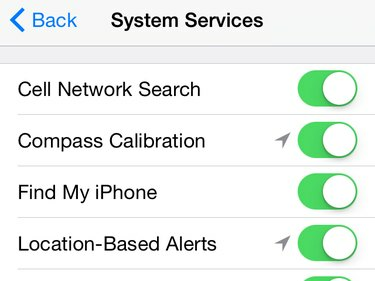
Billedkredit: Billede udlånt af Apple
Sluk alle systemtjenesterne for at forhindre dem i at bruge din placering.
Advarsel
Deaktivering af placeringstjenester for systemtjenester kan hæmme din iPhones normale adfærd. Hvis du for eksempel slår Indstilling af tidszone fra, opdateres dit ur ikke, når du krydser tidszoner. Hvis du slår Find min iPhone fra, vil du ikke kunne finde din telefon, hvis du mister den.
Tip
- Hvis en app eller systemtjeneste viser et gråt pilikon, har den brugt din placering inden for de sidste 24 timer. Et lilla ikon angiver nylig placeringsbrug.
- Tænde for Statuslinjeikon nederst på siden Systemtjenester, hvis du vil se ikonet Lokalitetstjenester i din statuslinje, når en systemtjeneste bruger din placering. Som standard, når denne indstilling er slået fra, vises ikonet kun, når en app bruger din placering.




